În Windows, CMOS înseamnă Semiconductor complementar cu oxid de metal. Este o memorie alimentată de la baterie, situată pe placa de bază a computerului. Termenul descrie, de asemenea, o tehnologie de memorie care ajută programul de intrare / ieșire de bază (BIOS) de pe computerul dvs. să stocheze date esențiale ale sistemului, cum ar fi setările de dată și oră, secventa de bootare, informații despre unitatea de disc și alte configurații de sistem.
Dacă există o problemă cu această memorie, computerul dvs. va afișa o eroare „CMOS Checksum Bad” înainte de a porni Windows. În acest ghid, vă vom arăta ce cauzează eroarea și cum să o remediați.

Ce cauzează eroarea CMOS Checksum în Windows?
„Suma de control ” descrie o valoare (număr sau literă) utilizată pentru a monitoriza sau verifica integritatea fișierelor dintr-un dispozitiv de stocare. Veți primi eroarea „CMOS Checksum Bad” pe computerul dvs. dacă valorile din memoria CMOS sunt corupte. Acest lucru se poate datora instalării unei actualizări BIOS incorecte sau corupte. CMOS în sine este alimentat de o baterie dedicată, deci este posibil să primiți eroarea CMOS checksum dacă bateria CMOS este slabă, defectă sau veche. provoacă, de asemenea, eroarea CMOS checksum. Deși are numeroși factori cauzali, „CMOS Checksum Bad” este ușor de remediat.
Fapte amuzante:CMOS este denumit și Ceas în timp real (RTC), Complementar- Simetrie Metal-Oxide-Semiconductor (COS-MOS) sau RAM non-volatilă (NVRAM).
Cum se remediază eroarea CMOS Checksum Bad
Dacă pe computerul dvs. Windows apare un „CMOS” Eroare Checksum Bad ”la pornire, soluțiile de depanare enumerate mai jos ar trebui să rezolve problema.
Efectuați o reparație automată
Puteți utiliza, de asemenea, instrumentul de reparații la pornire pentru a remedia problemele care împiedică pornirea corectă a Windows. Opriți computerul și urmați pașii de mai jos.
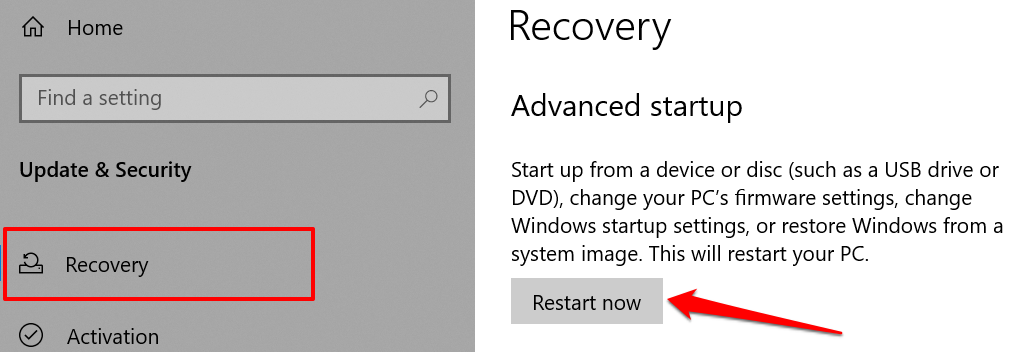
Dacă Windows nu va porni, opriți computerul și reporniți-l. Când ecranul se aprinde, apăsați tasta F8sau F11în mod repetat până când meniul de pornire avansat apare pe ecran.
Un alt mod de a încărca funcția avansată meniul de pornire este să reporniți computerul în trei succesiuni. Adică, porniți computerul și țineți apăsat butonul de alimentare imediat până când computerul se stinge. Repetați acest lucru de trei ori și computerul dvs. ar trebui să încarce meniul de pornire avansat la a treia încercare.
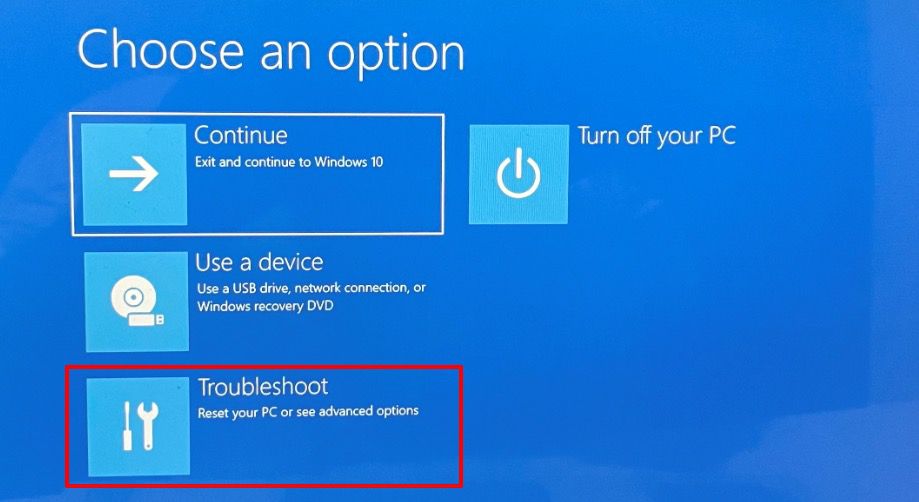
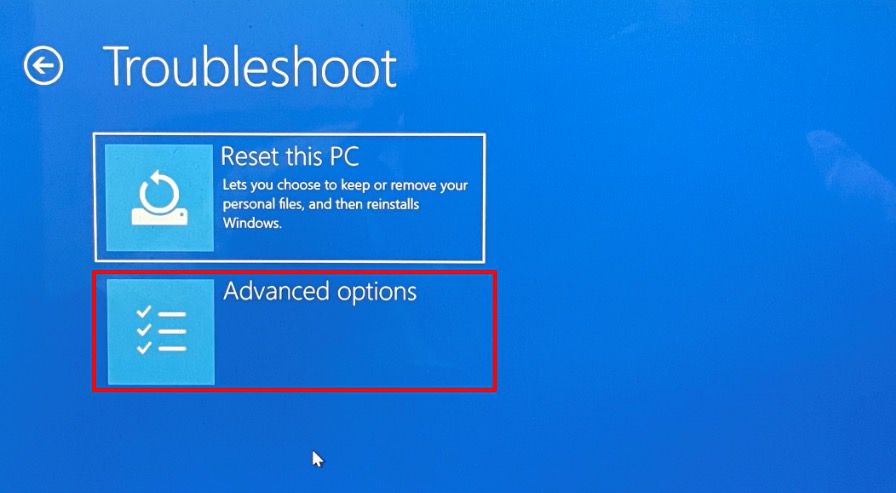
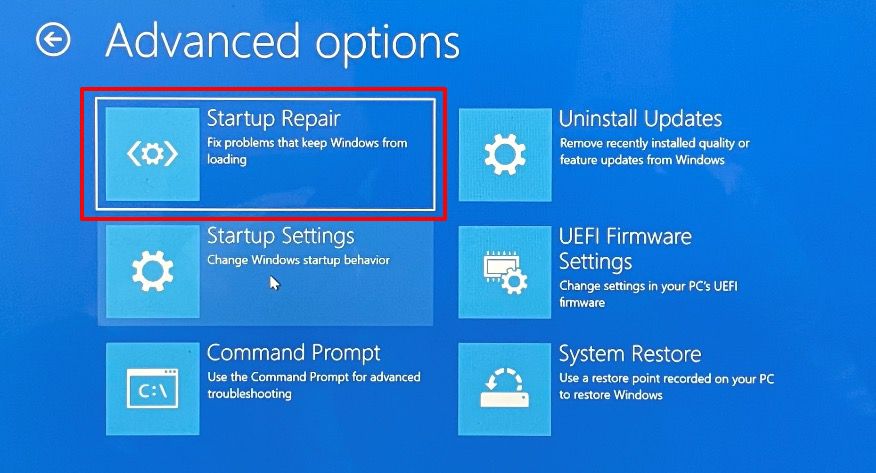
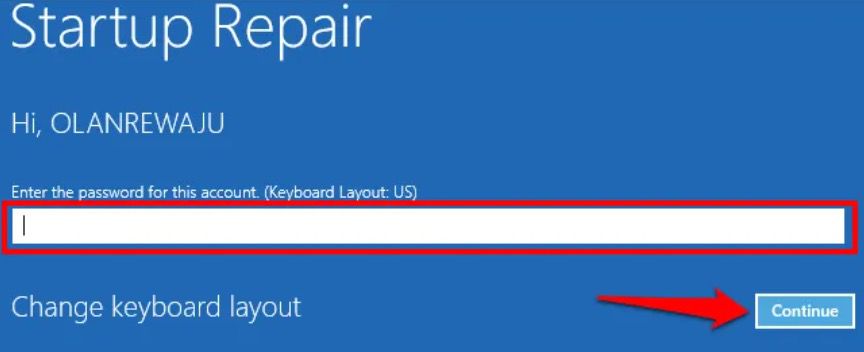
Instrumentul va diagnostica computerul și va încerca să remedieze toate erorile de sistem, împiedicându-l să pornească corect. Reporniți computerul atunci când operațiunea este finalizată și verificați dacă aceasta remediază suma de control CMOS.
Resetați BIOS-ul la valorile implicite din fabrică
Efectuarea unei resetări BIOS va șterge toate informațiile salvate în CMOS. Pe partea pozitivă, operațiunea va elimina, de asemenea, datele corupte și valorile incorecte ale BIOS-ului. Modul în care vă accesați BIOS-ul și îl resetați la valorile implicite din fabrică ar depinde de placa de bază și de marca computerului dvs.

Consultați tutorialul nostru despre resetarea BIOS-ului în Windows pentru mai multe informații. Asigurați-vă că reporniți computerul după resetarea BIOS-ului. Aceasta va reconstrui valorile sumelor de verificare și va remedia eroarea CMOS.
Apăsați F1sau F2pe pagina de eroare pentru a accesa pagina de configurare a BIOS-ului și selectați Încărcați valorile implicite, Încărcați setările implicitesau orice altă opțiune este atribuită restaurării BIOS-ului la valorile implicite.
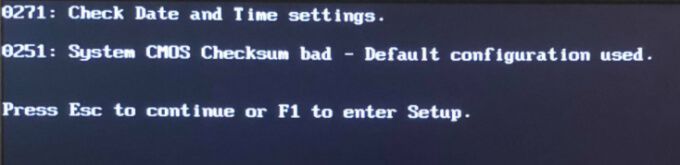
Unele computere pot vă solicită să apăsați o altă tastă (de obicei Delsau F8) la intrați în pagina de configurare a BIOS-ului Windows. Verificați instrucțiunile de pe pagina de eroare pentru a fi sigur.
Dacă ați ieșit din pagina de eroare, puteți reseta BIOS-ul din meniul Windows Advanced Startup. Opriți computerul și așteptați aproximativ 20-30 de secunde pentru ca acesta să se oprească complet.
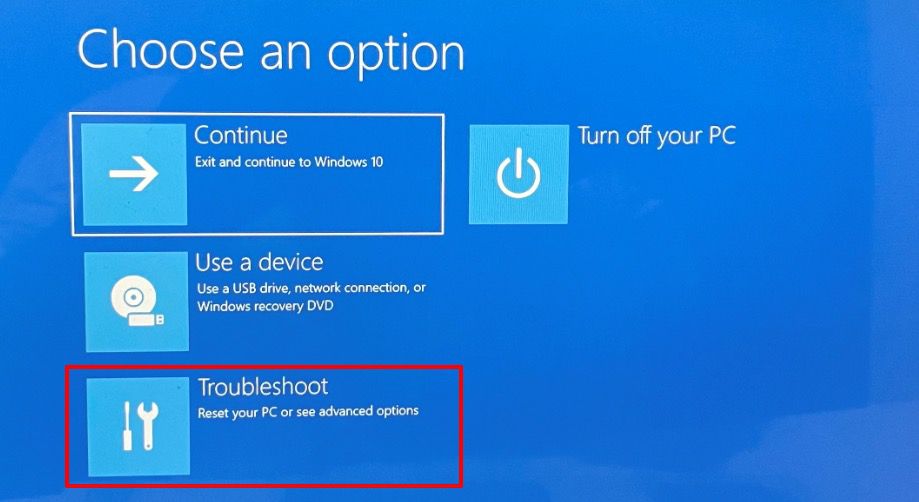
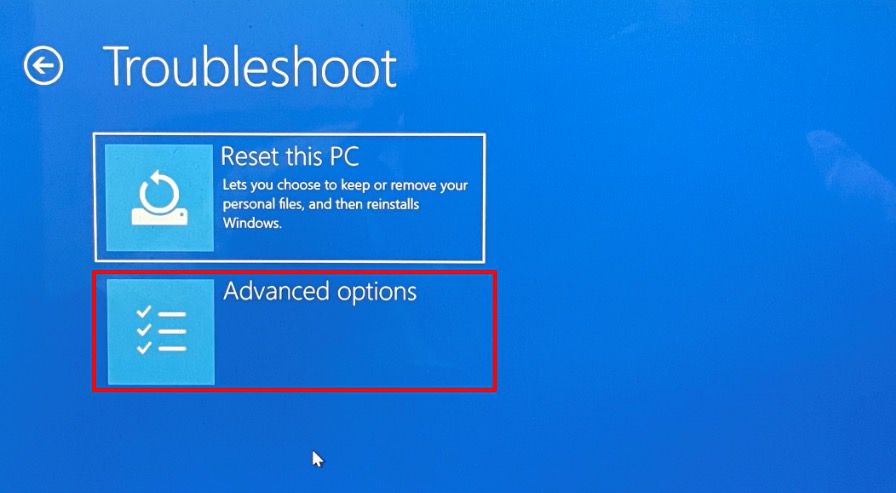
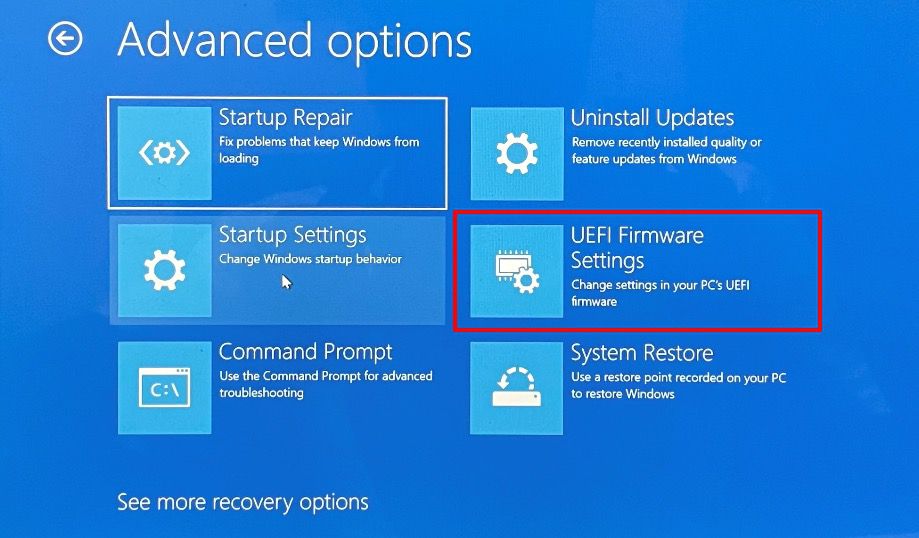
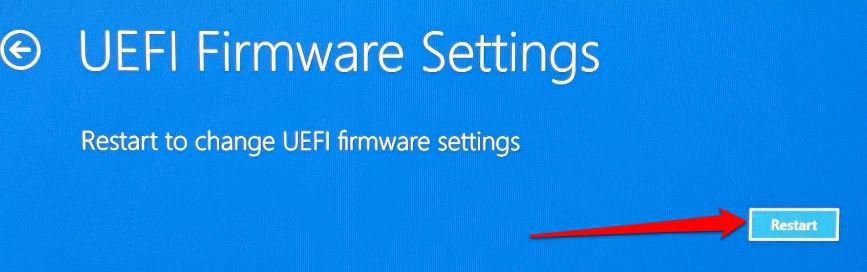
Interfața de configurare BIOS va varia în funcție de marca PC-ului dvs. Cu toate acestea, ar trebui să găsiți opțiunea de resetare a BIOS-ului în secțiunea „Exit” a utilitarului BIOS.
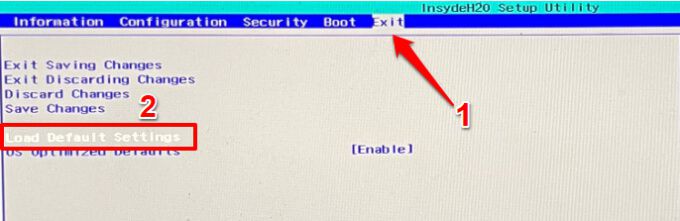
Dacă nu găsiți opțiune pentru a reseta setările BIOS la implicit, contactați producătorul computerului sau verificați manualul de instrucțiuni al dispozitivului.
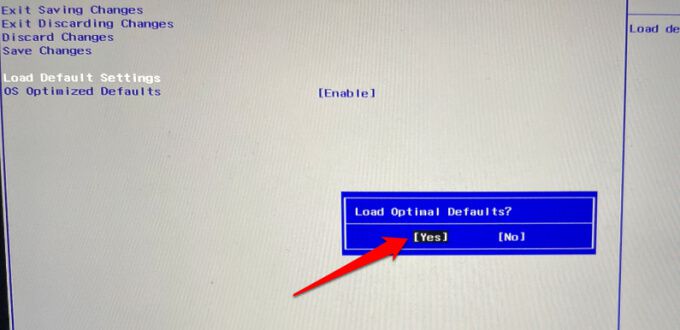
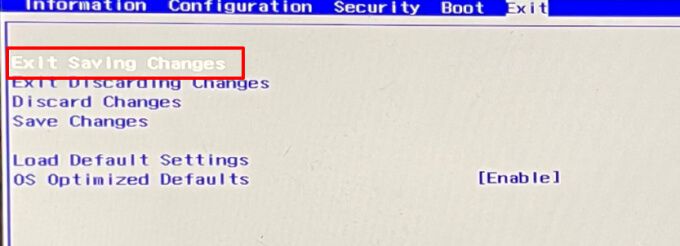
Aceasta va restabili BIOS-ul computerului la setările implicite și va porni Windows. Pentru a confirma dacă problema a fost rezolvată, opriți computerul și porniți-l din nou. Încercați următorul pas de depanare dacă totuși primiți eroarea „CMOS Checksum Bad” la pornirea computerului.
Actualizați BIOS
Ar trebui să efectuați o actualizare BIOS dacă Versiunea BIOS a computerului nu corespunde cu cea mai recentă versiune de pe site-ul producătorului (verificați secțiunea „Descărcare driver” sau „BIOS”). Descărcați utilitarul BIOS care conține actualizarea care se potrivește cu modelul computerului dvs., rulați-l cu privilegii administrative și lăsați instrumentul să actualizeze automat BIOS-ul dispozitivului dvs.
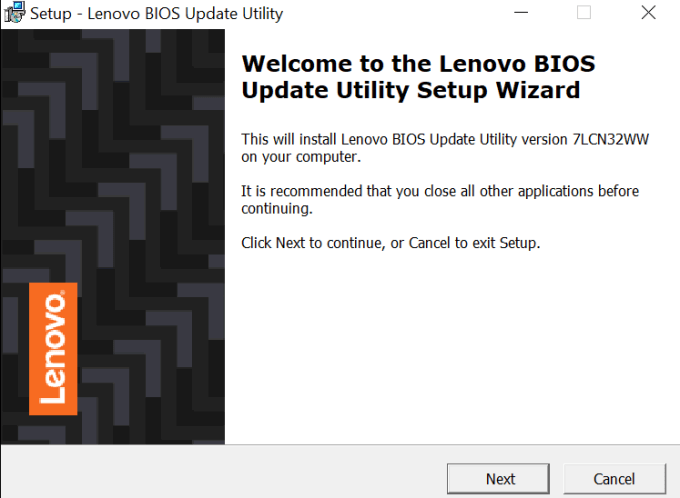
Înainte de a continua, înțelegeți că BIOS-ul este o componentă delicată a plăcii de bază a computerului. Instalarea actualizării incorecte sau actualizarea greșită a BIOS-ului poate afecta permanent placa de bază. Urmați instrucțiunile producătorului de PC-uri pentru a nu vă distruge dispozitivul.
Acestea fiind spuse, vă recomandăm să descărcați fișiere BIOS numai de pe site-ul web al producătorului computerului. De asemenea, asigurați-vă că actualizarea BIOS aparține modelului computerului dvs. Instalarea fișierului BIOS al unui alt dispozitiv pe computerul dvs. va împiedica placa de bază.
În cele din urmă, nu opriți și nu reporniți computerul în timpul actualizării BIOS-ului. Orice întrerupere (de exemplu, supratensiune sau întrerupere) în timpul operației poate deteriora BIOS-ul sau placa de bază.
Înlocuiți bateria CMOS
După cum sa menționat anterior, este posibil ca computerul dvs. să nu poată verifica integritatea fișierelor BIOS dacă bateria care alimentează CMOS este slabă. Semnele unei baterii CMOS care se defectează includ date și timp incorecte, periferice care nu răspund, probleme de conectare la internet etc.

Dacă totuși primiți CMOS eroare sumă de verificare după ce ați încercat aceste remedieri de depanare, bateria CMOS este probabil proastă. Sau poate că este deplasat din poziția sa.
Ar trebui să încercați să reajustați sau să înlocuiți bateria CMOS numai dacă sunteți un tehnician calificat în computer. În caz contrar, accesați un centru de reparații din apropiere sau contactați producătorul computerului.
Verificați dacă există daune hardware
Deteriorarea parțială sau completă a plăcii de bază a computerului poate declanșa, de asemenea, eroarea „CMOS Checksum Bad”. Luați computerul la un centru de reparații pentru a vă examina placa de bază pentru a detecta daune fizice.